스팀 비밀번호 찾기 재설정 바로 해볼까요?
- Web/웹사이트
- 2024. 12. 4. 09:00
모바일 게임으로 과금을 해보신 분들은 오히려 스팀에서 게임을 구매하고 플레이하는 것이 더 저렴하다는 느낌을 받으실 거예요. 인터넷 방송에 종합게임 스트리머를 보면 다양한 게임을 재미있게 플레이하는데 오랜만에 다시 스팀 로그인을 해볼까 싶어서 사이트 접속까지 했지만 비밀번호가 기억나지 않아 로그인을 하지 못하고 있다면 아래 방법으로 스팀 비밀번호 찾기 재설정 작업을 해보세요.

스팀 런처를 이용하지 않고 스팀 사이트로 접속해서 비밀번호 찾기 재설정 작업을 해보려고 합니다.
스팀 비밀번호 찾기 재설정 방법
스팀 사이트로 접속하면 언어를 변경할 수 있습니다. 저는 처음에 스팀 사이트에 접속했을 때 언어가 영어로 선택되어 있더라고요. 언어를 한국어로 변경하고 싶다면 로그인 버튼 오른쪽에서 할 수 있습니다.

스팀 사이트에서 로그인 버튼을 클릭하면 캡처 이미지와 같은 페이지로 넘어가게 되는데요. 아이디 찾기, 비밀번호 찾기 같은 버튼은 보이지 않습니다. 비밀번호 찾기를 해보고 싶다면 로그인 관련 문제 링크를 클릭하면 됩니다.

로그인 관련 문제 링크를 클릭하시면 다음 단계로 넘어가서 스팀 고객지원 내용이 나옵니다. 첫 번째 버튼이 스팀 계정 이름 또는 비밀번호 분실이네요. 클릭하고 진행해 보도록 하겠습니다.

이제 비밀번호 찾기를 하려는 계정에 등록한 이메일 주소나 전화번호를 입력하면 되는데요. 전화번호를 입력했을 때 이메일 주소를 입력했을 때 보이는 페이지 내용이 다릅니다. 저는 이메일 주소를 입력했어요.
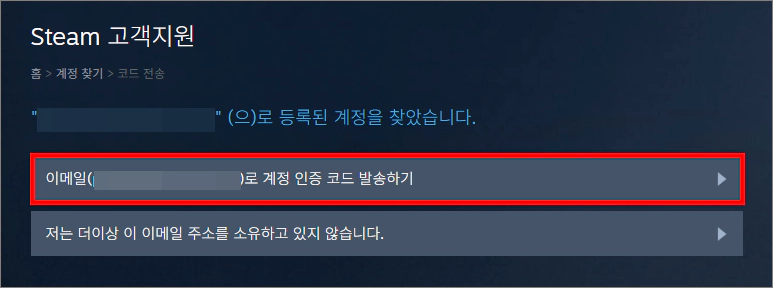
이메일 주소를 입력했을 때 계정에 등록되어 있는 메일 주소라면 위와 같이 등록된 계정을 찾았다고 내용이 나옵니다. 이제 이메일 주소로 인증 코드를 받겠다는 버튼을 클릭해서 메일로 도착한 인증 코드 버튼을 클릭해 보세요. 전화번호를 입력하신 분들은 문자로 도착한 인증 코드를 입력하는 화면으로 보이실 거예요.

메일로 도착한 인증 링크 버튼을 클릭하시면 페이지 내용이 위와 같이 바뀌게 됩니다. 이제 스팀 비밀번호 재설정을 할 수 있습니다. 내 비밀번호 재설정 버튼을 클릭하고 다음 화면으로 넘어가시면 됩니다.

스팀 비밀번호 재설정을 할 수 있는 화면으로 넘어왔습니다. 새롭게 설정할 비밀번호를 두 곳에 입력해 주세요. 마지막으로 비밀번호 변경 버튼을 클릭하시면 스팀 비밀번호 찾기 재설정 작업은 끝나요.
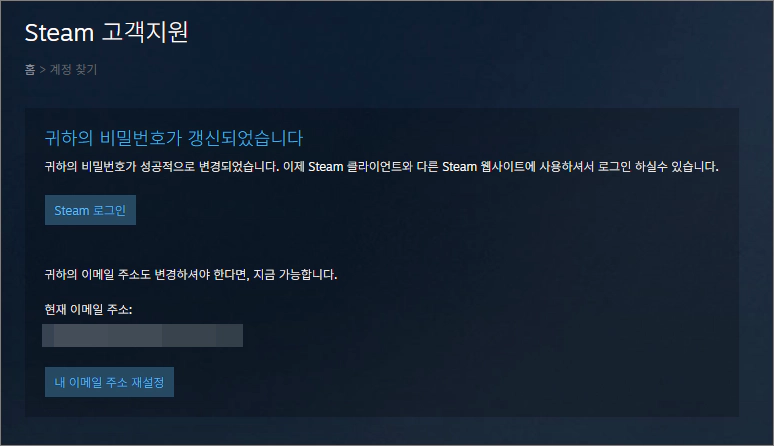
위와 같은 내용이 나왔다면 정상적으로 스팀 비밀번호 변경 작업이 끝난 것입니다. 이제 스팀 로그인하고 재미있는 게임을 찾아서 구매해 보세요.
이 글을 공유하기





